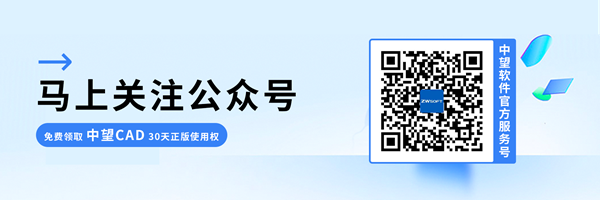CAD布局视口显示空白怎么办?
CAD布局视口显示空白怎么办?
在使用CAD制图的时候,有时候我们将模型空间转到布局空间的时候,会发现有些布局视口的内容是空白的,严重影响了我们后续工作的进行。那么产生这个现象的原因是什么呢?我们该如何解决呢?下面就让我为大家详细介绍一下:
原因分析
在CAD的布局空间中通过视口控制打印的效果,因此每个视口的具体设置会各有不同,每个视口的数据都需要得到保存,如果视口过多,就会降低CAD的操作性能。因此CAD对视口显示数量限制在64个。
解决方法
1.查看视口的时候,我们发现有些视口内容是空白的,且双击也无法进入视口。
2.首先我们可以在布局空间按CTRL+A,调出特性面板,查看视口的数量。如果数量小于64个,则可以在CAD的命令行中输入“MAXACTVP”,将其数值设置为64。
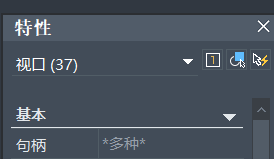

3.如果设置后仍然出现视口显示空白,那就有可能是因为视口的比例导致空白:查看视口比例;查看是否能双击进入视口;如果能进入视口,双击鼠标中键,确认是否能显示图形。如果可以,调整视口比例和显示范围。
4.那么如果视口大于64个怎么办呢?我们可以为该布局空间创建副本,将视口分成多个布局空间查看,确保每个布局的视口不超过64个。
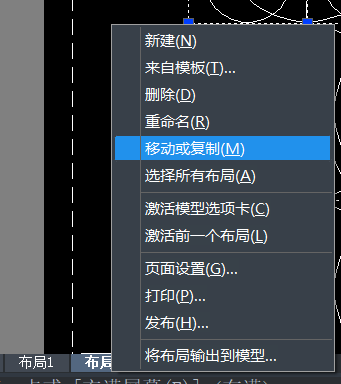
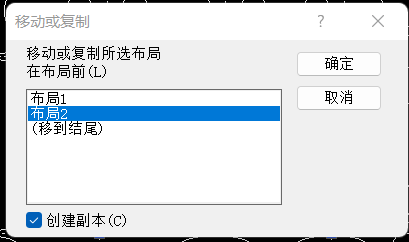
以上就是布局视口显示空白原因和解决方法的全部内容了,相信也解答了大家心中的疑惑!想要了解更多CAD相关的教程和知识,请关注我们官网和公众号。
推荐阅读:CAD正版软件
推荐阅读:如何使用CAD中的布局打印?